コンピューターから OneDriveアカウントを削除するには
-
通知領域の OneDrive クラウドを選択して、OneDrive ポップアップを表示します。
-
OneDrive の [ヘルプと設定] アイコン を選択し、[設定] を選択します。
-
[アカウント] タブに移動します。
-
[この PC のリンクを解除] を選択し、次に [アカウントのリンクを解除] を選択します。
注:
-
アカウントを削除しても、ファイルやフォルダーは失われません。 リンクを解除すると、Web 上のOneDriveからすべてのファイルを使用できるようになります。
-
[

-

-
特定のフォルダーのみを削除する場合は、「コンピューターと同期する OneDrive フォルダーを選択する」を参照してください。
モバイル デバイスから OneDriveアカウントを削除するには
-
プロフィール画像または アイコンをタップします。
-
[ 設定] をタップします。
-
削除するアカウントの

注:
-
アカウントを削除しても、ファイルやフォルダーは失われません。 サインアウトすると、すべてのファイルが web 上のOneDriveから使用できるようになります。
-
オフラインまたは保存されたファイルは、デバイスに残ります。
補足説明
OneDrive で同期をキャンセルするか、または停止する方法
OneDrive をオフにするか、無効にするか、アンインストールする
|
|
サポートに問い合わせ Microsoft アカウントとサブスクリプションに関するヘルプについては、「Account & Billing Help 」を参照してください。 テクニカル サポートについては、「Microsoft サポートに問い合わせ」 にアクセスし、問題を入力し、[ヘルプ]を選択します。 それでもサポートが必要な場合は、[サポートに問い合わせ] を選択して、最適なサポート オプションに導きます。 |
|
|
|
管理者 管理者は、管理者、OneDriveのヘルプを表示するか、OneDrive 技術Community、Microsoft 365のサポートにお問い合わせください。 |

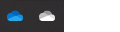
![OneDrive 設定の [アカウント] タブを示すスクリーンショット。](/images/ja-jp/ebb19211-e5db-4b01-a958-013411ffdbc7)











